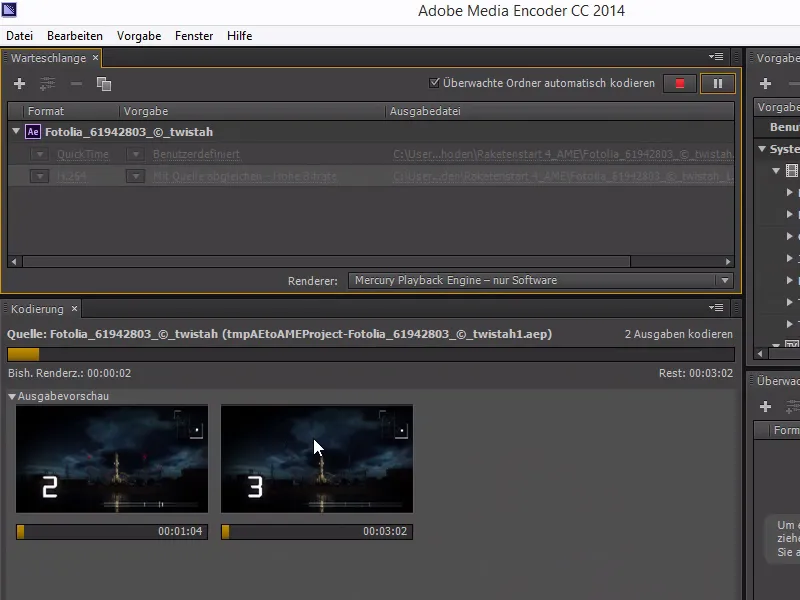Stramme deadlines og fra starten tæt placerede projekter tvinger os altid til at arbejde effektivt.
Det er på en måde sjovt og også en udfordring, men indimellem er der opgaver, vi ikke kan komme udenom. En af disse opgaver inkluderer renderingen - og som bekendt kan rendering tage sin tid.
For at undgå dette - samt for at kunne bruge tiden effektivt under renderingen - er det muligt at rendere kompositioner eksternt. Dette har fungeret fint siden CS6, og nu - i CC-versionen - er Media Encoderen integreret fantastisk i After Effects.
Det er selvfølgelig nemmest i After Effects at tilføje kompositionen til renderlisten.
Vi kan dog ikke arbejde i programmet under selve rendertiden. Programmet er blokeret under renderingen.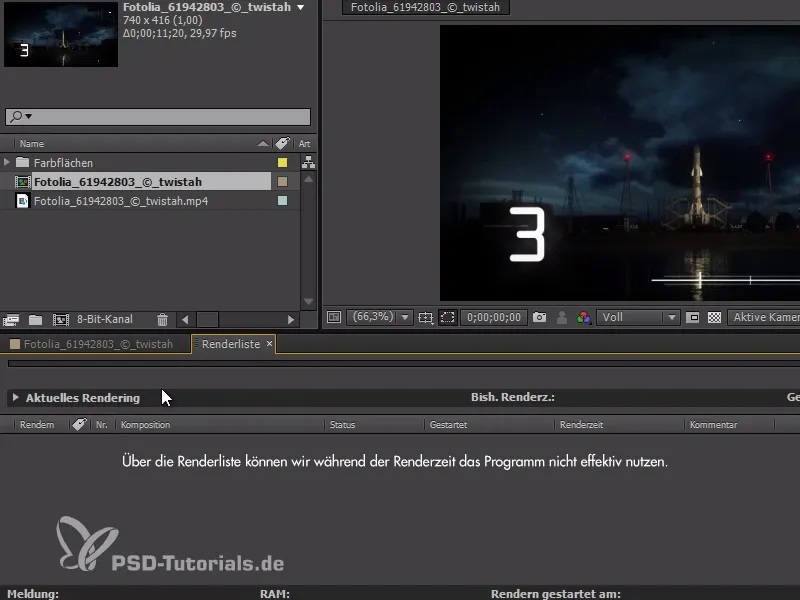
Media Encoderen er fantastisk - det er et program medfølgende Creative Cloud, som kun er beregnet til at rendere After Effects- og Premiere Pro-filer. Desuden kan det konvertere videoer, da det oprindeligt er tænkt til dette formål.
Vi finder muligheden under Komposition>Tilføj til Adobe Media Encoder-kø…
Derved forbliver After Effects urørt, og kun Media Encoderen starter.
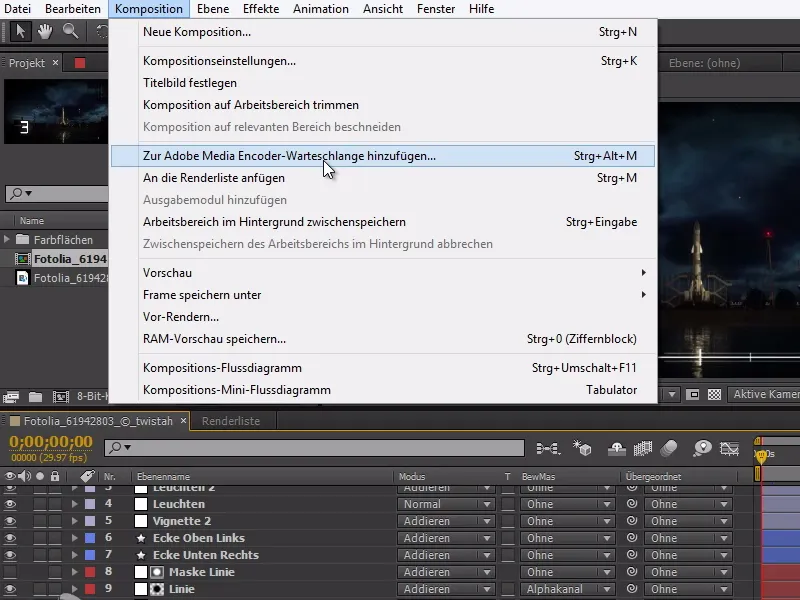
I Media Encoder-vinduet kan vi nu, ligesom vi kender det fra After Effects, nemt foretage rendereinstillinger og vælge formatet.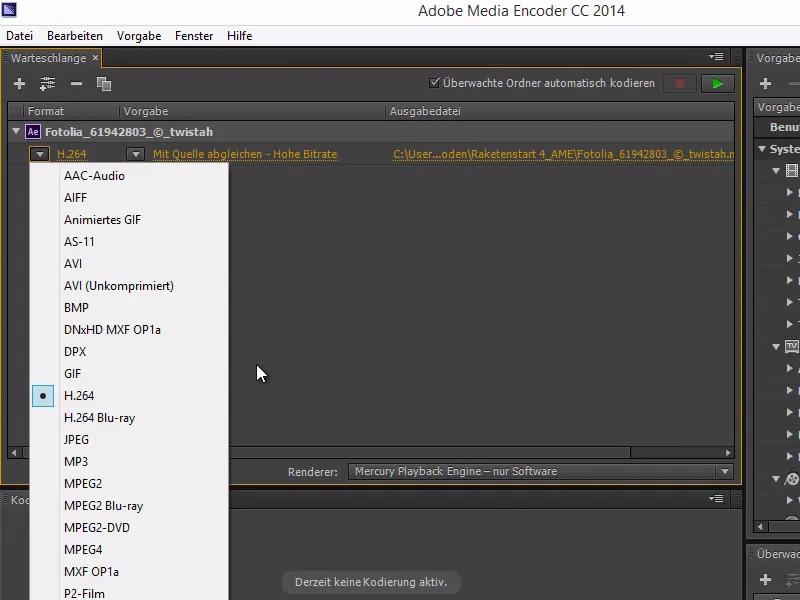
Når vi klikker på Tilpas med kilden, kommer vi til Eksportindstillingerne.
Her finder vi også mange kendte indstillinger som f.eks. nogle video- og audioindstillinger.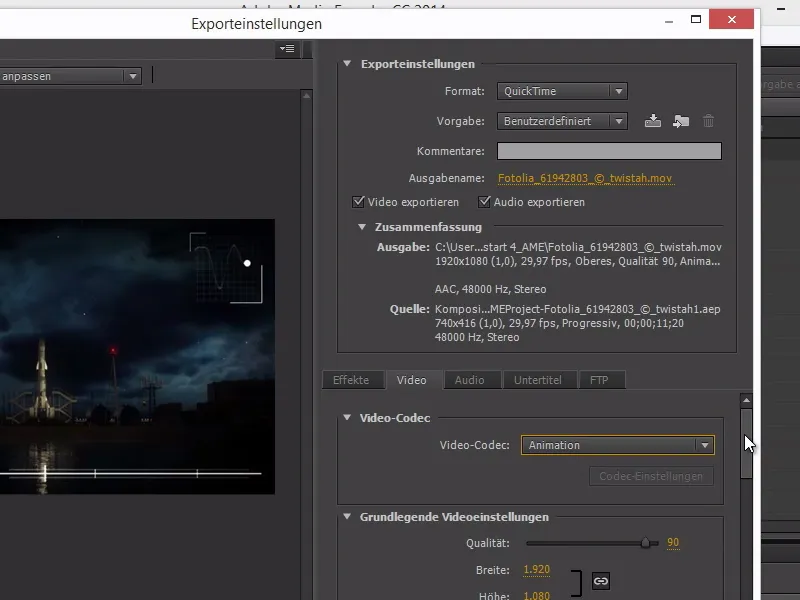
Derudover har vi mulighed for at tilføje en overvåget mappe eller et par overvågede mapper.
Alle filer, der havner der, behandles automatisk af Media Encoderen.
Man kan altså gemme After Effects-filer her eller lægge videoer ind, som vil blive konverteret.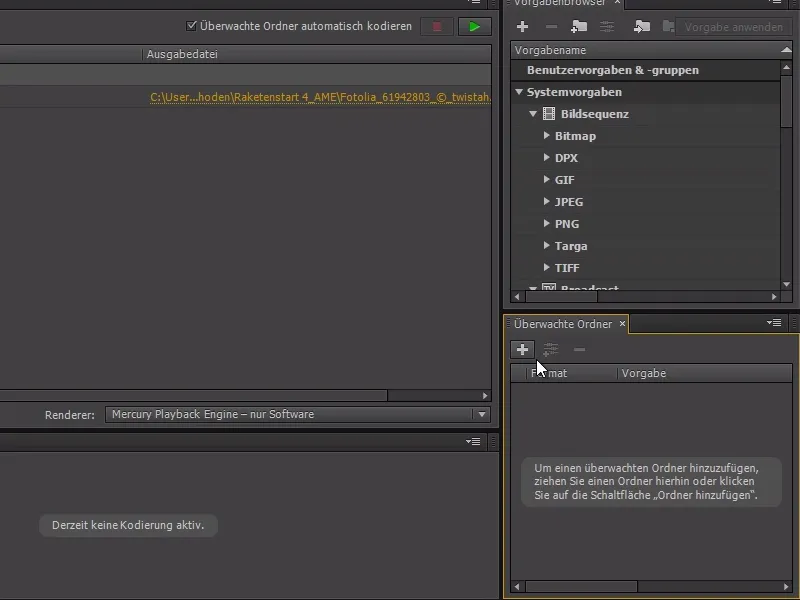
Det er også muligt at arbejde med to outputmoduler.
Med Strg+D kan vi duplikere outputmodulet og f.eks. rendere After Effects-filen i flere formater.
I dette eksempel vælger jeg en MP4-H.264-version, og til skabelonerne anbefaler jeg Vimeo-opløsningen. Den er ret kvalitetsfuld med en god bitrate.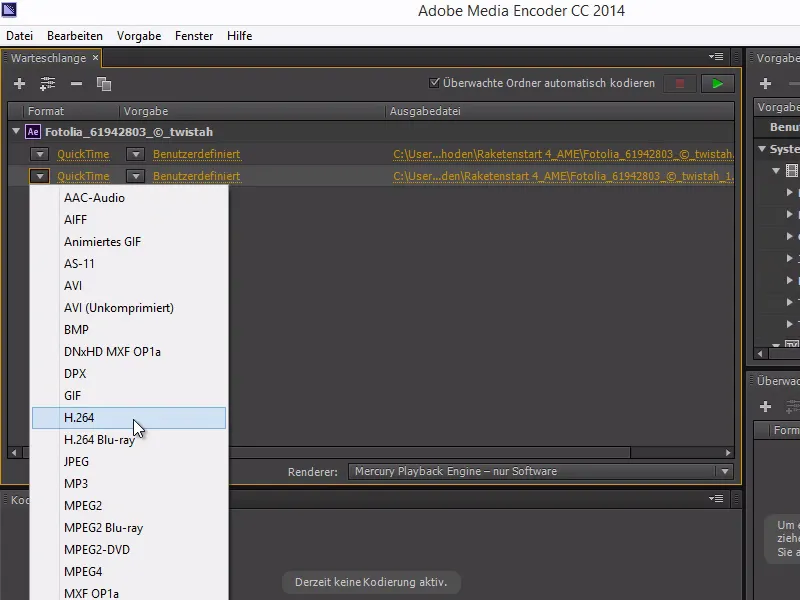
Når vi klikker på Afspil, kan vi straks nedenfor se, hvor langt vi er med fremskridtet.
Begge ændringer kodes nu samtidigt, og vi har senere en masterfil.
Men det bedste er - vi kan arbejde videre i After Effects uden forsinkelser og afslappet.